Quay lại màn hình máy tính và phát trực tiếp màn hình lên các trang mạng xã hội rất tiện lợi. Cùng tìm hiểu top 5 phần mềm quay màn hình miễn phí, dễ sử dụng nhất hiện nay trong bài viết dưới đây.
1. OBS Studio
Link download: Download OBS Studio
Hiện tại OBS Studio có sẵn cho Mac, Windows, Linux.
OBS Studio là phần mềm quay màn hình miễn phí tốt nhất để chụp hoặc phát trực tuyến trò chơi, được tích hợp các tính năng để giúp bạn đạt được các bản ghi chất lượng cao.
OBS Studio là mã nguồn mở và hoàn toàn miễn phí, không hạn chế thời gian quay màn hình. OBS Studio còn hỗ trợ phát trực tiếp và ghi ở độ nét cao, không hạn chế độ dài. Bạn có thể phát trực tiếp trên Twitch, YouTube hoặc lưu bản ghi vào máy tính ở định dạng FLV.
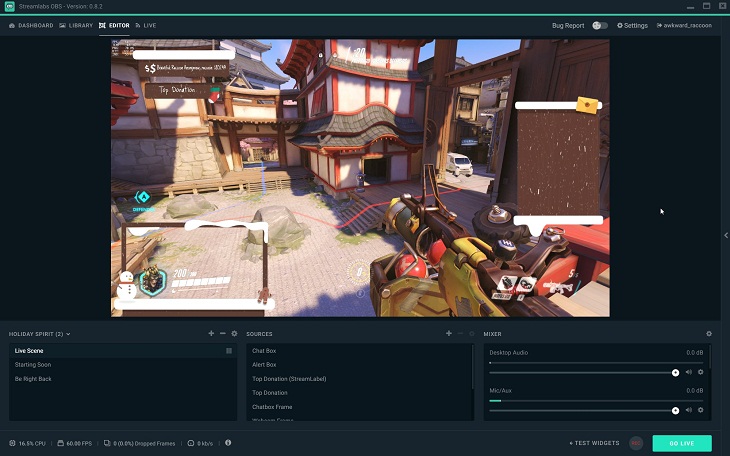
Bởi vì OBS Studio có thể quay trực tiếp từ card đồ hoạ, nên nó có thể quay các trò chơi đang chạy ở chế độ toàn màn hình. Ngoài ra nó còn có các phím nóng có thể tùy chỉnh để kiểm soát việc ghi âm. OBS Studio cũng có thể tận dụng các CPU đa nhân để cải thiện hiệu suất, và ghi với tốc độ 60 FPS (hoặc thậm chí cao hơn).
Ưu điểm:
- Phát trực tuyến và ghi âm HD.
- Không hạn chế về độ dài video.
Nhược điểm:
- Mất nhiều thời gian thiết lập.
2. FlashBack Express
Link download: Download Flashback Express
Bạn có thể tải FlashBack Express cho Windows 7/8/8.1/10.
FlashBack Express là phần mềm quay màn hình có nhiều tính năng rất lý tưởng để ghi lại các trò chơi và ghi lại cảnh từ webcam của bạn.
Tuy là phiên bản miễn phí nhưng FlashBack Express cho chất lượng bản ghi rất đẹp và không giới hạn thời gian ghi, giao diện sử dụng đơn giản và còn có rất nhiều tính năng, công cụ cạnh tranh với các phần mềm cao cấp khác.
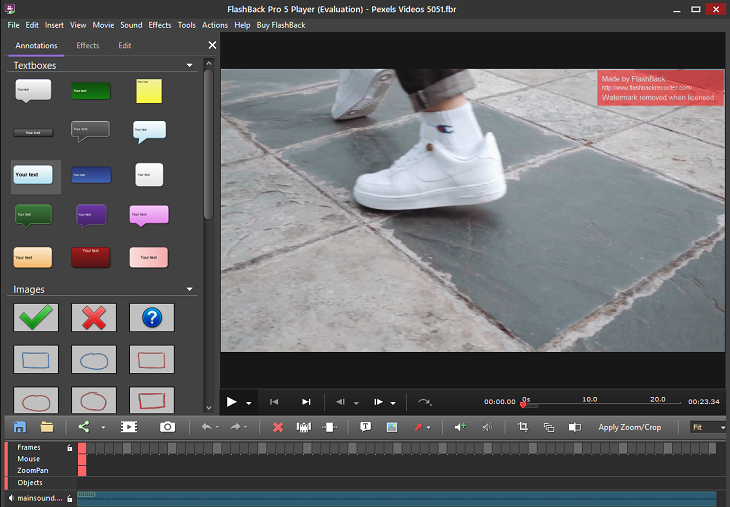
Với FlashBack Express bạn có thể lựa chọn ghi từ toàn màn hình, webcam, ghi nhiều màn hình cùng lúc, ghi âm từ mic,… Bản ghi được lưu lại, bạn có thể chỉnh sửa cho phù hợp rồi lưu vào máy tính hoặc chia sẻ lên YouTube.
Ưu điểm:
- Giao diện phần mềm đơn giản.
- Tích hợp trình chỉnh sửa video.
- Có thể lựa chọn định dạng video xuất ra ngoài.
3. Apowersoft Free Online Screen Recorder
Link dùng thử: Try Apowersoft Free Online Screen Recorder
Apowersoft là một công cụ quay màn hình trực tuyến tuy không thích hợp cho game thủ nhưng dùng Apowersoft để ghi các bài hướng dẫn, thao tác phần mềm,… là lựa chọn tuyệt vời.
Lần đầu bạn sử dụng Apowersoft nhắc bạn tải về máy một trình khởi chạy nhỏ. Sau khi cài đặt bạn sẽ được cung cấp các công cụ phổ biến để quay lại màn hình. Apowersoft có thể quay lại màn hình máy tính, webcam, ghi lại âm thanh từ máy tính hoặc micro,…
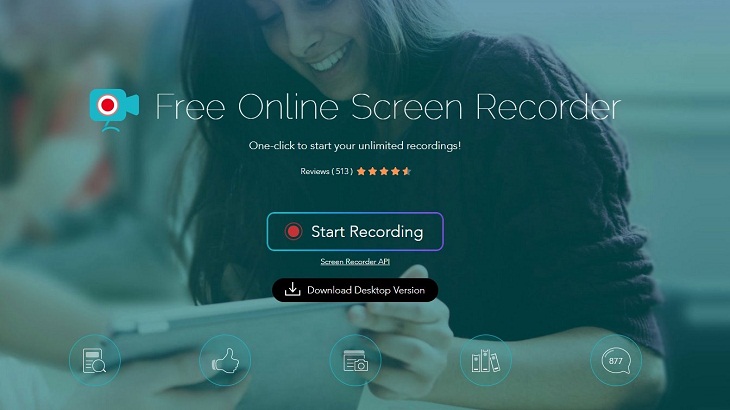
Apowersoft có thể quay toàn bộ màn hình, chọn một phần nào đó để quay, hoặc lựa chọn ghi theo độ phân giải đặt trước. Apowersoft Free Screen Screen Recorder cũng cung cấp các phím tắt thuận tiện cho tốc độ ghi, lựa chọn có con trỏ trong bản ghi hay không, thêm chú thích trong quá trình ghi và chọn đầu ra theo các định dạng MP4, WMV, AVI, MOV,…
Khi bạn đã hoàn tất, bạn có thể lưu bản ghi dưới dạng file video, GIF, tải trực tiếp lên YouTube, Vimeo hoặc gửi đến Google Drive, Dropbox.
Nếu muốn chỉnh sửa clip bạn phải tải về Apowersoft Video Editor, công cụ cho phép bạn thực hiện các điều chỉnh đơn giản trước khi xuất video theo định dạng ưa thích.
Lưu ý rằng nút Download desktop version liên kết đến một chương trình có tên Apowersoft Screen Recorder Pro. Đây là phiên bản dùng thử của một ứng dụng cao cấp và bị giới hạn hơn so với bản ghi trực tuyến.
Ưu điểm:
- Không giới hạn thời gian quay.
- Màn hình quay rõ nét.
- Nhiều lựa chọn đầu ra cho bản ghi.
Khuyết điểm:
- Không phù hợp cho các trò chơi.
4. Debut Video Capture
Link download: Download Debut Video Capture
Bạn có thể tải Debut Video Capture cho các phiên bản của Windows.
Debut Video Capture là một phần mềm quay màn hình đang trong gia đoạn thử nghiệm công khai. Đây không chỉ là phần mềm quay màn hình với đầy đủ các tính năng của các phần mềm quay màn hình khác mà bạn còn có thể quay lại các thiết bị từ bên ngoài như webcam hoặc camera an ninh.
Thậm chí phần mềm cho phép bạn quay lại thiết bị này một cách tự động, có nghĩa là nó có thể trở thành trung tâm chính của hệ thống an ninh gia đình.

Debut Video Capture không có công cụ chỉnh sửa hậu kỳ, nhưng bạn có thể áp dụng các bộ lọc và thêm chú thích, hình ảnh,… trước khi bắt đầu ghi. Tuy không có tùy chọn để xuất video trực tiếp lên YouTube hoặc Facebook, nhưng bạn có thể lưu bản ghi ở tất cả các định dạng gồm MP4, MOV và AVI.
Ưu điểm:
- Quay video tự động.
- Quay được các thiết bị như camera an ninh.
- Giao diện đơn giản, dễ sử dụng.
Khuyết điểm
- Không có nhiều tính năng như chỉnh sửa video, không xuất trực tiếp được bản ghi lên mạng xã hội.
- Giao diện hơi cổ điển, cũ kỹ.
5. ShareX
Link download: ShareX Screen Recorder
Bạn có thể tải ShareX cho các phiên bản của Windows.
Vì giao diện ShareX không được trực quan nên để bắt đầu ghi bạn nhấn Shift + Print Screen và dừng lại bằng Ctrl + Shift + Print Screen.
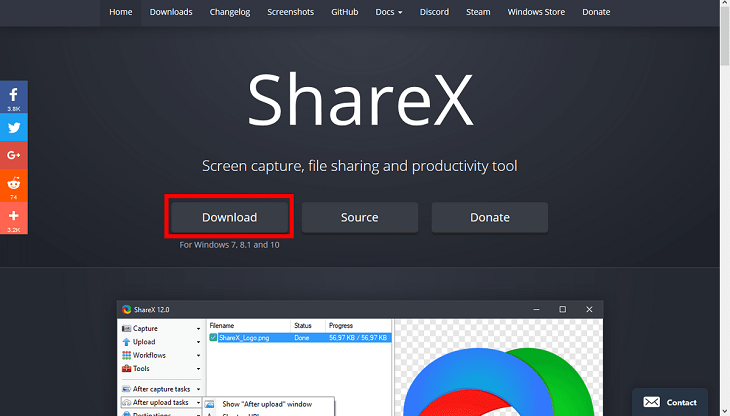
Bạn cũng có thể sử dụng ShareX để lưu ảnh chụp dưới dạng GIF và file video, điều này cực kỳ hữu ích để chia sẻ trên các diễn đàn và phương tiện truyền thông xã hội. ShareX còn có thể chụp toàn bộ trang web, chụp và nhận dạng văn bản qua OCR, và thậm chí chụp màn hình tự động.
Ưu điểm:
- Chụp màn hình dưới dạng file video hoặc GIF.
- Rất nhiều lựa chọn để xuất bản bản ghi.
- Không chỉ quay màn hình rất tốt mà dùng phần mềm ShareX chụp màn hình tĩnh cũng rất tuyệt vời.
Khuyết điểm:
- Giao diện không trực quan.
- Không quay được các trò chơi.


















